วิธีใช้ Notes ทางคณิตศาสตร์บนแอพเครื่องคิดเลข iPad: คู่มือสำหรับผู้เริ่มต้น
เผยแพร่แล้ว: 2024-07-14หลังจากรอคอยมานานหลายปี ในที่สุด Apple ก็เพิ่มแอปเครื่องคิดเลขลงใน iPad แล้ว ฉันตื่นเต้นมากกับแอปเครื่องคิดเลขใหม่ โดยไม่จำเป็นต้องใช้แอพเครื่องคิดเลขของบริษัทอื่นสำหรับ iPad และมาพร้อมกับคุณสมบัติที่น่าตื่นเต้น เช่น การรองรับเครื่องคิดเลขวิทยาศาสตร์และบันทึกทางคณิตศาสตร์
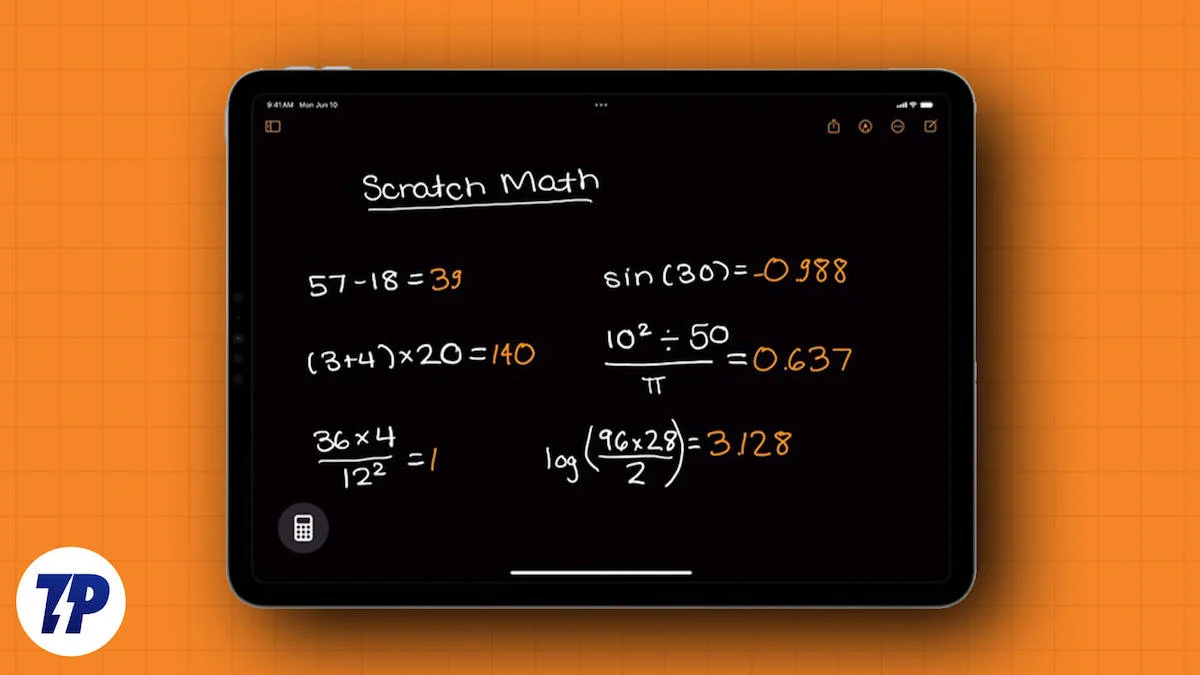
เครื่องคิดเลขวิทยาศาสตร์มีประโยชน์ แต่ฉันรู้สึกตื่นเต้นกับฟีเจอร์ Math Notes มากกว่า ฉันได้ทดสอบฟีเจอร์ Math Notes ในสถานการณ์จริง เช่น การจดบันทึกทางคณิตศาสตร์ การคำนวณงบประมาณรายเดือนของฉัน และการจดบันทึกที่เกี่ยวข้องกับการคำนวณในชีวิตประจำวันของฉัน
ต้องยอมรับว่าฟีเจอร์ Math Notes มีประโยชน์มากและเป็นหนึ่งในกรณีการใช้งาน AI ที่ดีที่สุดในชีวิตประจำวันของเรา หากคุณต้องการเรียนรู้วิธีใช้ Apple Math Notes ฉันจะอธิบายวิธีตั้งค่า Apple Notes และเพิ่มศักยภาพให้สูงสุด ก่อนหน้านี้ โปรดทราบว่า Apple Math Notes ใช้งานได้กับอุปกรณ์ iOS 18, iPadOS 18 และใหม่กว่า อุปกรณ์ของคุณควรใช้ iOS 18 และ iPadOS 18 เพื่อใช้ Maths Notes
สารบัญ
Math Notes บน iPadOS และ iOS คืออะไร
ฟีเจอร์ Apple Math Notes เปิดตัวใน iOS 18 และ iPadOS 18 ซึ่งช่วยให้คุณเขียน แก้โจทย์ และสร้างกราฟสมการทางคณิตศาสตร์ได้แบบเรียลไทม์ นอกจากนี้ยังรองรับการเขียนด้วย Apple Pencil อีกด้วย
คุณสมบัติของ Math Solver:
- คำนวณและแสดงผลลัพธ์โดยอัตโนมัติเมื่อคุณเขียนสมการ
- รองรับการคำนวณพื้นฐาน ตรีโกณมิติแคลคูลัสขั้นสูง และการพล็อตกราฟ
- โน้ตจะซิงค์กับ Apple Notes โดยอัตโนมัติ
- ให้คุณแก้ไขค่า เปลี่ยนสีแบบอักษร และปรับสมการแบบไดนามิก
การใช้ AI เพื่อช่วยแก้สมการทางคณิตศาสตร์ไม่ใช่เรื่องใหม่ แอปจดบันทึกของ Microsoft OneNote มีคุณสมบัตินี้มานานหลายปีแล้ว นอกจากนี้ยังมีแอปของบุคคลที่สามมากมายเช่น Mathway และ WolframAlpha ที่มีฟังก์ชันการทำงานคล้ายกัน
Apple Math Notes มีความโดดเด่นในหลายประเภท เช่น การแทรกผลลัพธ์ลงในบันทึกโดยตรงในขณะที่คุณเขียน การซิงค์อัตโนมัติระหว่างอุปกรณ์ และการตรวจจับกราฟขั้นสูง ยิ่งไปกว่านั้น Maths Notes ยังมีให้ใช้งานได้โดยตรงในแอปเครื่องคิดเลข คุณไม่จำเป็นต้องติดตั้งแอปของบุคคลที่สามใดๆ และใช้งานได้ฟรี
วิธีใช้ Math Notes บนแอพเครื่องคิดเลข iPad
คุณสามารถใช้โน้ตคณิตศาสตร์ใน Apple Notes หรือแอพเครื่องคิดเลขได้ ฉันชอบใช้มันในแอปเครื่องคิดเลขมากกว่าเพราะมันตรงไปตรงมามากกว่าและมอบประสบการณ์ที่ไม่เกะกะ Maths Notes จะเปิดใช้งานตามค่าเริ่มต้นบน iPadOS 18 คุณสามารถปิดได้ด้วยตนเองจากการตั้งค่าโน้ตหากปิดอยู่
- เปิด แอปเครื่องคิดเลข แล้วคลิก ไอคอนเครื่องคิดเลข หรือเปิดแอพ Notes ใช้หรือสร้าง บันทึกใหม่ คลิก เมนูสามจุด จากแถบเครื่องมือด้านบน เลือก ผลลัพธ์ทางคณิตศาสตร์ และเลือก แทรก หรือ แนะนำผลลัพธ์
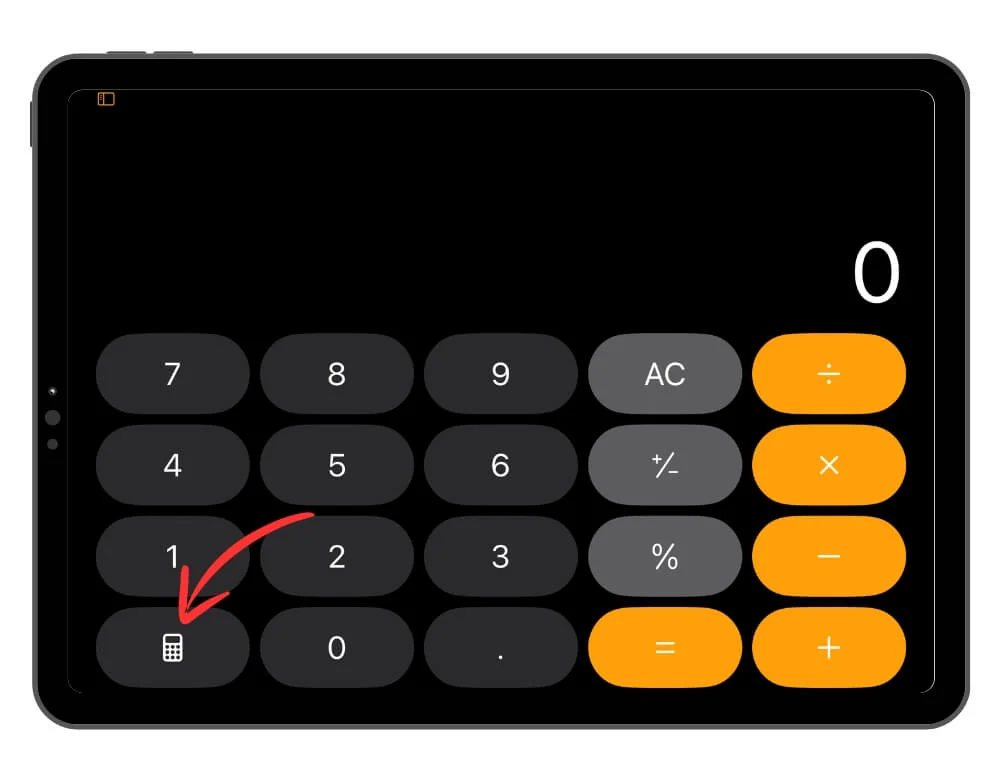
- เลือก บันทึกทางคณิตศาสตร์
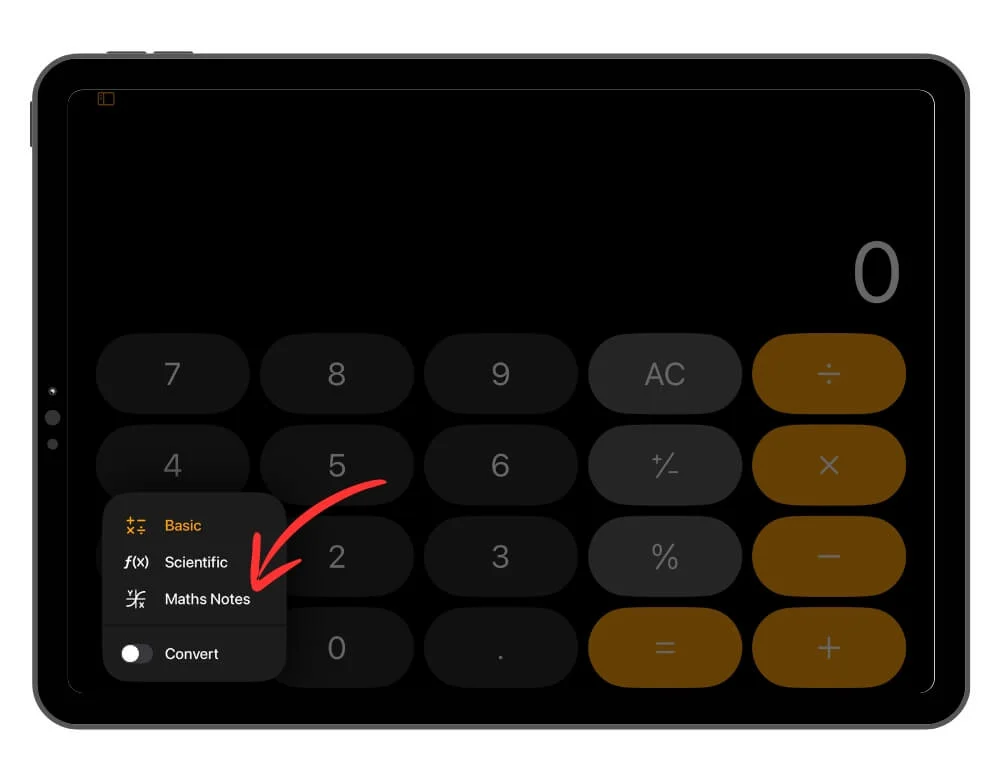
- คลิกที่เมนูสามจุดที่ด้านบนและเลือก ผลลัพธ์ทางคณิตศาสตร์
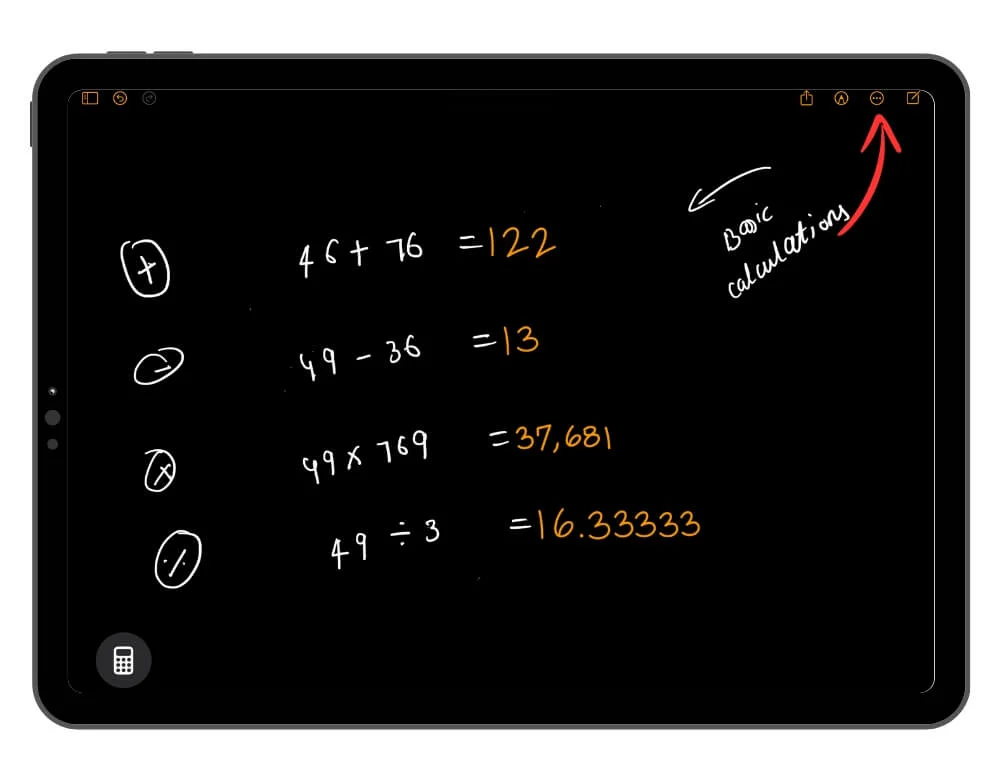
- เลือก แทรกผลลัพธ์ หรือ ผลลัพธ์ข้อเสนอแนะ เพื่อแนะนำข้อเสนอแนะแทนการแทรกผลลัพธ์
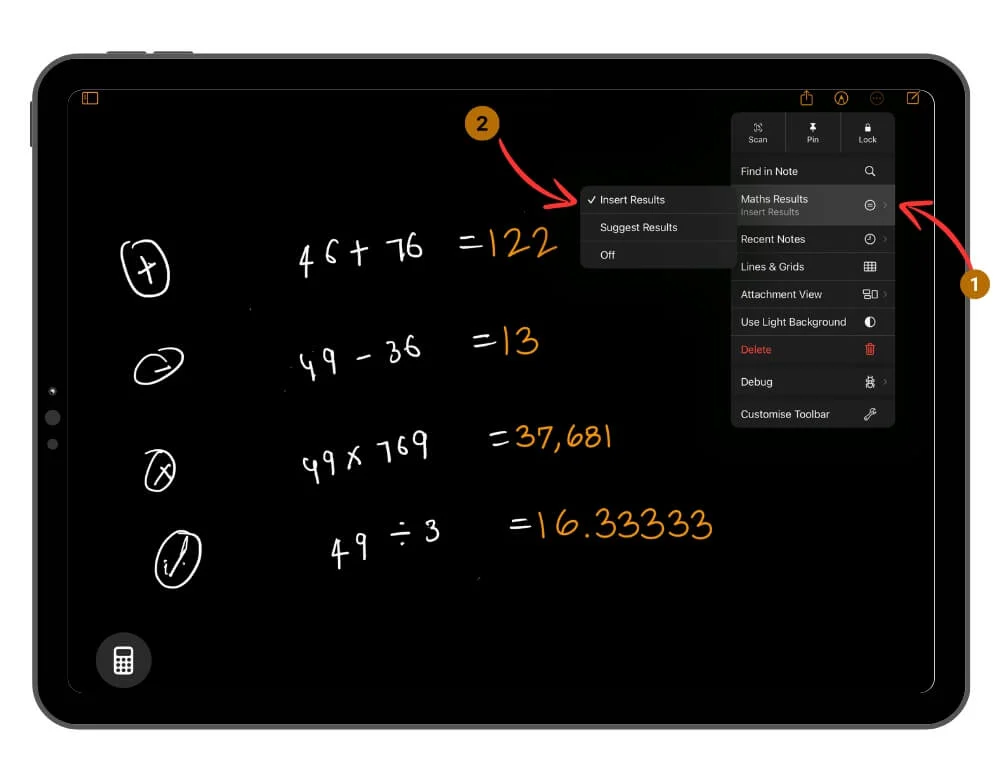
วิธีใช้บันทึกคณิตศาสตร์เพื่อแก้ปัญหาคณิตศาสตร์
หลังจากเปิดใช้งานบันทึกทางคณิตศาสตร์แล้ว คุณสามารถเริ่มเขียนสมการและรับคำแนะนำได้ Math Notes รองรับเฉพาะสมการทางคณิตศาสตร์ที่มีข้อจำกัดเท่านั้น ฉันไม่มีรายการคำถามประเภทที่รองรับทั้งหมด แต่คำถามที่พบบ่อยที่สุดที่รองรับมีดังนี้: การดำเนินการขั้นพื้นฐาน พีชคณิต เรขาคณิต ตรีโกณมิติ แคลคูลัส และอื่นๆ
คุณสามารถใช้ Apple pencil หรือคีย์บอร์ดเพื่อเขียนสมการได้ หากคุณใช้ Apple Pencil ตรวจสอบให้แน่ใจว่างานเขียนของคุณชัดเจน เพื่อให้ AI เข้าใจคำถามของคุณและแนะนำผลลัพธ์

การแก้สมการพื้นฐาน
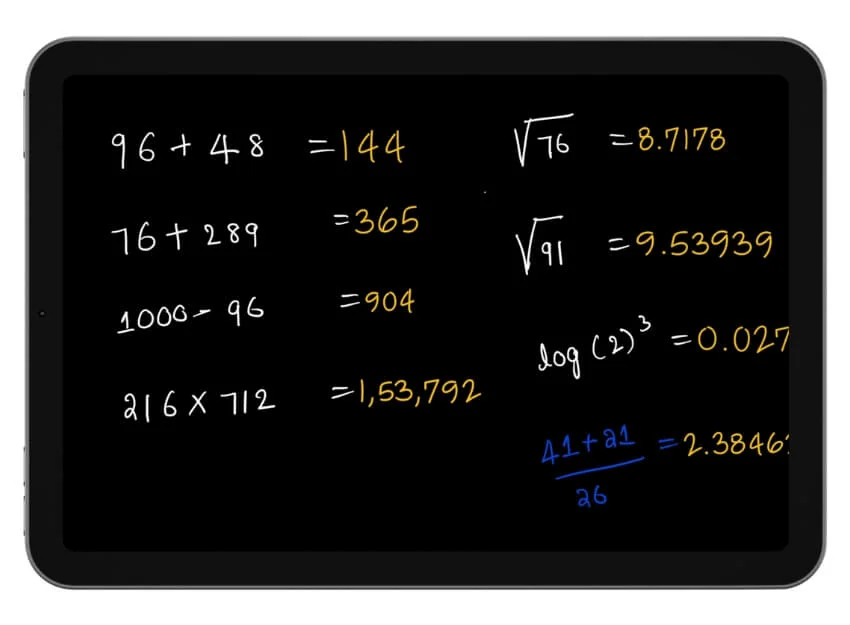
Math Notes ใช้งานได้ดีกับการคำนวณทางคณิตศาสตร์ขั้นพื้นฐาน รวดเร็วและแม่นยำและแสดงผลทันที วิธีแก้ไข:
- เปิด Math Notes บน iPad ของคุณแล้วเริ่มเขียนคำถาม คุณสามารถใช้ Apple Pencil หรือคีย์บอร์ดเพื่อแทรกสมการได้
- ตรวจสอบให้แน่ใจว่าคุณป้อน '=' เพื่อรับผลลัพธ์
การแก้สมการระดับกลาง
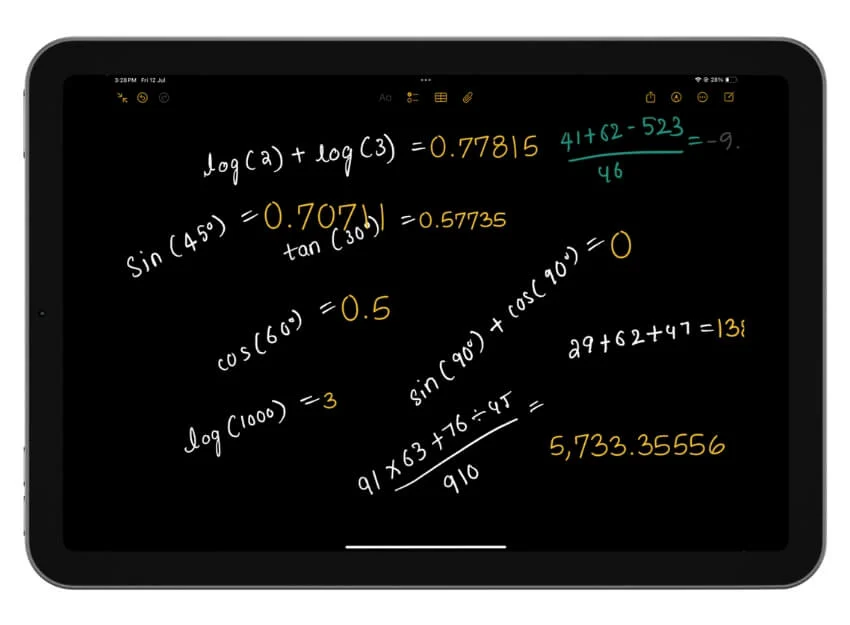
ตัวแก้โจทย์คณิตศาสตร์ของ Apple Math Notes ยังช่วยให้คุณแก้ปัญหาคณิตศาสตร์ขั้นกลางได้ เช่น การคำนวณตรีโกณมิติพื้นฐาน ฟังก์ชันลอการิทึมและเลขชี้กำลัง แคลคูลัสพื้นฐาน และอื่นๆ อีกมากมาย เช่นเดียวกับการดำเนินการพื้นฐาน คุณสามารถป้อนสมการคณิตศาสตร์และบันทึกคณิตศาสตร์และรับคำแนะนำได้
การแทรกและการตีความกราฟ
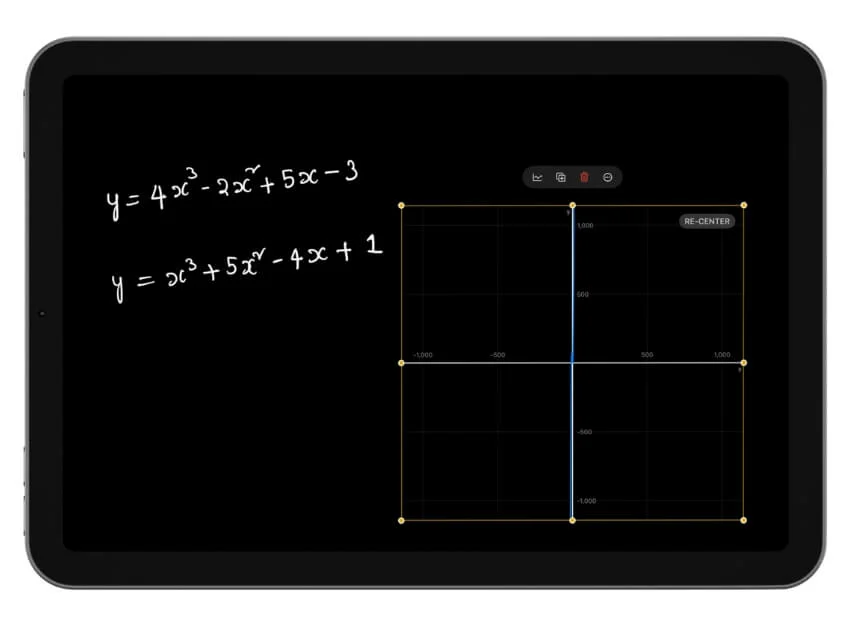
คุณยังสามารถแทรกกราฟิกและคำนวณแบบกราฟิกใน Math Notes ได้ คุณสามารถพล็อตกราฟสำหรับสมการ แสดงภาพข้อมูล และโต้ตอบกับตัวแปรแต่ละตัวได้
- ป้อนสมการกำลังสองแล้วคุณจะเห็นตัวเลือกให้แทรกกราฟ
- คลิกที่แทรกกราฟและวางกราฟที่ใดก็ได้บนหน้าจอ คุณสามารถลากและวาง ปรับขนาดกราฟ และอื่นๆ อีกมากมาย
ปรับแต่งบันทึกคณิตศาสตร์
คุณยังสามารถปรับแต่งบันทึกย่อได้ ส่วนที่ดีที่สุดคือคุณสามารถกัดสมการที่เขียนด้วยลายมือด้วย Apple pencil ของคุณได้ ปรับค่า ปรับแต่งผลลัพธ์ และอื่นๆ นี่คือวิธีการ:
- วิธีเปลี่ยนค่า: แตะที่ตัวเลขแล้วใช้แถบเลื่อนเพื่อเพิ่มหรือลดค่า
- หากต้องการคัดลอกสมการ ให้แตะที่สมการแล้วเลือกคัดลอก ในทำนองเดียวกัน คุณสามารถคัดลอกคำตอบได้
- แปลและปรับตัวเลขให้ตรง: กดค่าค้างไว้แล้วเลือกตัวเลือกจากเมนู
การแก้ปัญหาทางคณิตศาสตร์อย่างง่ายดายบน iPad
สุดท้ายนี้ ฟีเจอร์ AI ที่ไม่ใช่ลูกเล่นแต่มีประโยชน์แบบเรียลไทม์ Apple Math Solver เป็นคุณสมบัติที่มีประโยชน์ โดยเฉพาะบน iPad ที่รองรับ Apple Pencil นักเรียนที่จดบันทึกคณิตศาสตร์บน iPad เป็นประจำจะพบว่าคุณสมบัตินี้มีประโยชน์ นอกจากการแก้สมการทางคณิตศาสตร์แล้ว คุณยังสามารถใช้สมการนี้ได้ในสถานการณ์อื่นๆ เช่น สรุปใบเสร็จค่าของชำของเดือนที่แล้ว การประมาณเวลาเดินทางและเชื้อเพลิง และการแก้ปัญหาทางฟิสิกส์
คำถามที่พบบ่อยเกี่ยวกับ Math Notes บน iPad
ฉันจะหาบันทึกคณิตศาสตร์ที่บันทึกไว้ได้ที่ไหน
หมายเหตุทางคณิตศาสตร์จะถูกบันทึกลงใน Apple Notes ของคุณโดยอัตโนมัติ คุณสามารถดูได้บน Apple Notes หรือเปิดใน Math Notes ในแอพเครื่องคิดเลข
ฉันสามารถใช้ Math Notes แบบออฟไลน์ได้หรือไม่
ใช่ Math Notes ทำงานแบบออฟไลน์ได้เช่นกัน
ฉันสามารถรวม Math Notes เข้ากับแอพอื่นได้หรือไม่
คุณยังสามารถเปิดใช้งานคำแนะนำทางคณิตศาสตร์ในแอพ Apple Notes ได้อีกด้วย การผสานรวมกับแอปของบุคคลที่สามมีจำกัด
ฉันสามารถแบ่งปันบันทึกคณิตศาสตร์ของฉันกับผู้อื่นได้หรือไม่
เปิด Maths Notes ในเครื่องคิดเลขหรือแอพ Notes บน iPad ของคุณ คลิก ไอคอนแชร์ ที่ด้านบน แล้วแชร์โน้ตของคุณ คุณสามารถคัดลอกโน้ต ส่งผ่าน Airdrop หรือแชร์กับแอปบุคคลที่สามอื่นๆ ได้
